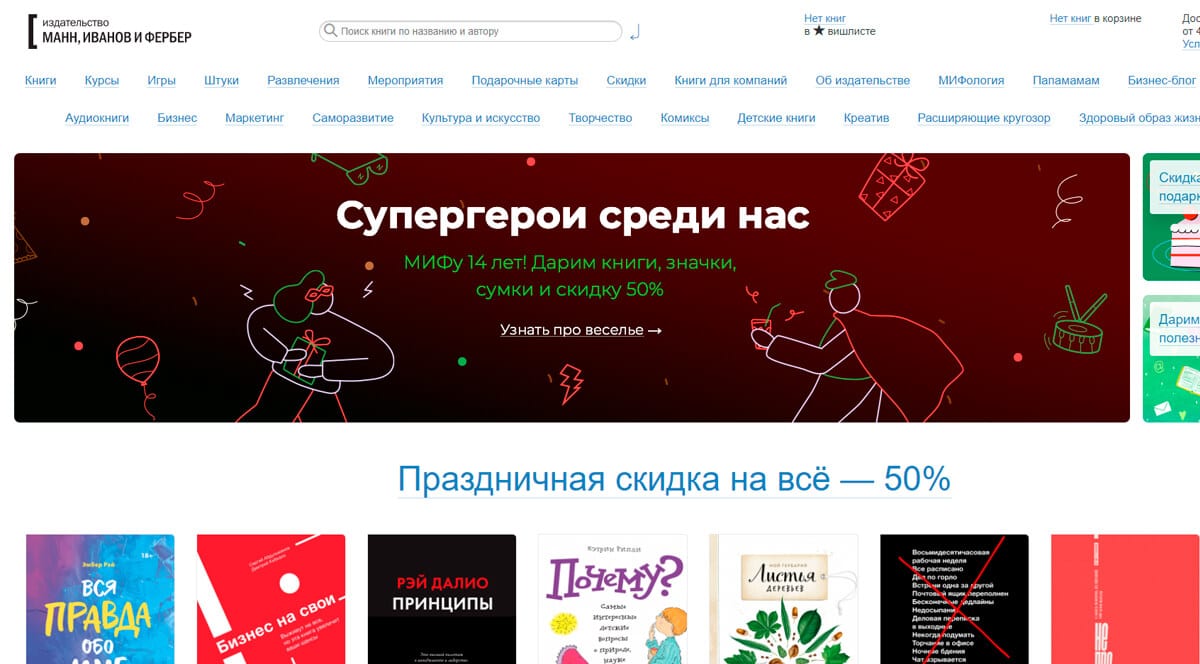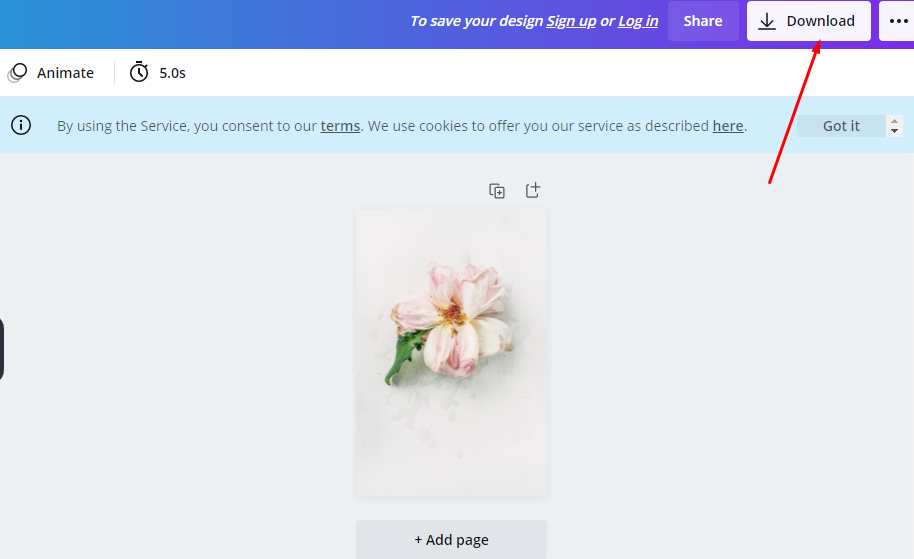Рейтинг лучших бесплатных программ для создания коллажей 2021 года
Содержание:
- Первый способ
- Стиль Полароид
- Платные программы и онлайн-сервисы для создания фотоколлажа
- PhotoMix Collage
- Collageretor
- Collagerator
- CollageIt
- Как сделать коллаж из фото в Инстаграме, не используя сторонние приложения
- Что такое коллаж?
- Google Photo
- ФотоКОЛЛАЖ
- Инструменты для создания фотоколлажа
- Приложения для Collage Maker для Windows 10 без водяных знаков
- МОЛДАВ — Фоторедактор, Коллаж и Красота Камеры
- Picture Collage Maker
Первый способ
Итак, для начала рассмотрим первый, наиболее простой метод, как можно соединять две фотографии в одну при помощи стандартной программы Paint, которая уже установлена на вашем персональном компьютере в том случае, если вы пользуетесь операционной системой Windows. Однако имейте в виду что несмотря на лёгкость в использовании программы, минус этого способа заключается в качестве полученного в конечном счёте изображения, особенно если вы начнёте изменять размер фотографии.
Для того, чтобы соединить две фото в одну проделайте следующие действия:
- Откройте программу Paint. Как правило, для этого необходимо перейти во вкладку «Пуск» на нижней панели Windows и найти там пункт «Программы», а затем «Стандартные». В этой вкладке в большинстве версий ОС Windows содержится программа по редактированию изображений Paint.
- После того, как программа откроется, в верхнем левом углу нажмите на кнопку «Файл», а после этого на кнопку «Создать новый документ».
- При помощи стрелочек, расположенных по краям пока что пустого изображения, растяните его до нужных вам размеров.
- Затем выбираем в меню пункт «Вставить», а потом — «Вставить из» и далее вам необходимо будет выбрать файл с интересующей вас фотографией.
- После того. как фото будет вставлено, отрегулируйте его размер, просто потянув за стрелочки. (Как раз в этом моменте и кроется минус использования стандартной программы Paint — дело в том что при регулировании размеров фото, снижается его качество и это весьма заметно. В случае же если использовать для таких же целей программу более профессиональную, такую, как Photoshop, например, то качество изображения страдать не будет. Поэтому решайте сами — устраивает ли вас полученное в итоге фото или всё же стоит изучить какой-нибудь иной способ соединения фотографий, которые мы также рассмотрим далее).
- Точно таким же образом, как и в предыдущем пункте, вставьте следующее фото, которое вас интересует.
- После того, как все манипуляции с фотографиями будут завершены, нажмите в верхнем левом углу Paint кнопку «Файл», а затем выберите «Сохранить как». Сохранять итоговое изображение лучше всего в формате .png или .jpg, выбирая при этом максимальное качество, т. к. это наиболее распространённые форматы.

Стиль Полароид
Шаблоны в этой категории похожи на «Хаотические» – снимки на коллаже тоже расположены «в лёгком беспорядке». Отличие этой подборки – в особом оформлении изображений. Они стилизованы под моментальные плёночные фото, которые делала камера Polaroid. Картинки имеют квадратную форму и обрамлены характерной рамкой белого цвета. Если вы захотите объединить снимки из Инстаграма в стильный фотоколлаж, шаблон из этого набора будет лучшим выбором, ведь изображения изначально имеют форму квадрата. Впрочем, любые другие снимки тоже органично впишутся в дизайн этих страниц, программа кадрирует их автоматически.
Платные программы и онлайн-сервисы для создания фотоколлажа
1. PicMonkey Collage

Веб-приложение, является частью программы для редактирования изображений. В целом, обеспечивает все базовые потребности пользователя: позволяет удобно расположить фото, изменять их размер и угол наклона, применять соответствующие фильтры. Фото может быть загружено как с устройства, так и с онлайн-сервиса: Dropbox, OneDrive, Flickr и Facebook. PicMonkey позволяет не только бесплатно создать пробный коллаж, но и воспользоваться недельной пробной версией. Снять временное ограничение можно всего лишь за $ 7.99 или £ 9 за месяц подписки.
2. FotoJet

Бесплатная версия предоставляет на выбор множество уникальных шаблонов, некоторые из которых способны удивить даже опытного дизайнера! Композиция изображений, плакаты, обложки Facebook, баннеры для YouTube и многое другое — все это сможет изготовить даже новичок благодаря FotoJet. За скромную плату в размере $ 6,99/мес приложение предоставит продвинутый набор шаблонов и фильтров.
3. Ribbet
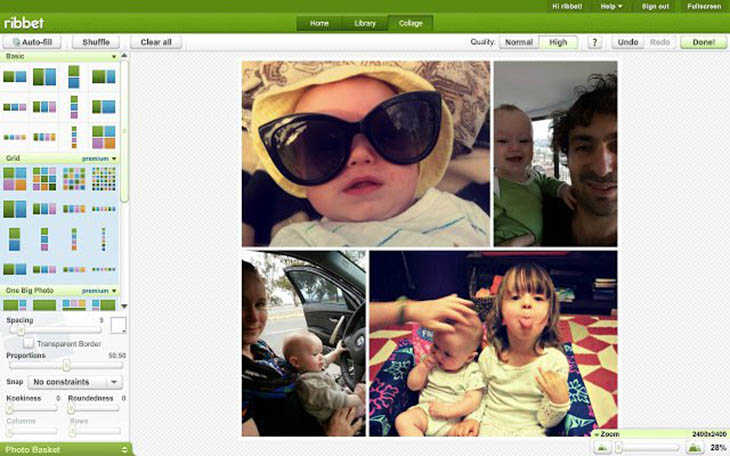
Еще один онлайн-инструмент, который не требует денег с пользователей. Чрезвычайно дружелюбный к новичкам и удобный интерфейс — главное преимущество программы перед конкурентами. Шаблоны фотоколлажей гибкие, их можно легко изменить и настроить под себя. Фильтры позволяют разительно преобразовать изображения. Ribbet с легкостью меняет освещение, сглаживает острые углы и т.д. Если необходимо нечто большее, то премиум-версия стоит лишь $ 2,49 за месячную подписку. Обладателям iOS приложение недавно стало доступно для загрузки, а сторонникам устройств на Android придется немного подождать.
4.GoodTimes

Приложение GoodTimes на ОС Mac. Создатель программы Vogelbusch & Co утверждает, что первым подал саму идею создания фотоколлажей. Новаторская для своего времени программа позволяет создавать из набора фотографий красочные композиции, вызывающие у зрителя яркие эмоции. Невероятно красивые фоны авторства профессионального фотографа Эдуарда Пуджинера, а также широкий выбор объектов и фильтров позволяет дизайнерам творить чудеса. Популярность программы компенсируется ее стоимостью — $19,99, £19,99.
5. Photovisi

Еще один приверженец строгой классики. Никаких лишних текстов, фильтров и эмоджи — только необходимые шаблоны. Вставить фото, сохранить — готово! Какие-то композиции понравятся, но некоторые выглядят весьма старомодно и вряд ли будут часто использоваться. За отсутствие водяного знака на фотоколлаже Photovisi требует подписку — $ 4.99 за месяц.
6. BeFunky

Инструмент для создания фотоколлажа + фоторедактор — что может быть лучше? Программа совмещает немало любопытных шаблонов и все необходимые эффекты, пригодится и новичку, и профессиональному дизайнеру. Пользователь может работать с BeFunky как со своего мобильного устройства автономно, так и через браузер. Необязательная подписка за $4.99 в месяц открывает несколько новых возможностей и разрешает реализацию коллажей за деньги.
7. Fotor collage maker
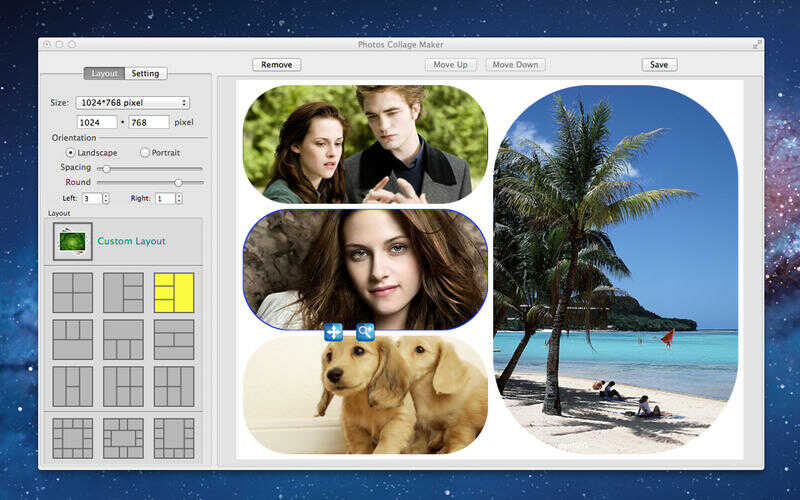
Находка для профессионала своего дела, позволяющая составлять коллажи по собственному усмотрению и редактировать их с использованием многочисленного инструментария. Несмотря на широкие возможности, онлайн-программа обладает интуитивно понятным интерфейсом. Загрузить фотографии, перетащить их в рабочее пространство редактора, разместить, применить фильтр, сохранить — что может быть проще? К сожалению, код программы не доведен разработчиками до совершенства. Загрузка большого числа фото останавливает функционирование сервиса и приводит к ошибке.
Всего лишь за $3.33 в месяц редактор избавляет пользователя от рекламы, водяного знака и предлагает расширенные возможности.
8. PiZap

Продвинутые пользователи могут использовать Flash или HTML интерфейсы. Платная версия за $5.99 в месяц позволяет улучшить качество загружаемого контента, открыть новые шаблоны и фильтры. Владельцам мобильных устройств предоставляется автономное приложение, доступное для загрузки.
Удачного вам творчества и вдохновения!
PhotoMix Collage
Это приложение позволяет создавать фотоколлажи, располагая фотоснимки на виртуальном полотне в свободном порядке или по готовой сетке. При добавлении файлы автоматически подстраиваются под размеры полотна, так что вам даже не нужно их обрезать. На созданный фотомакет можно накладывать текст, перемещать объекты по холсту, отразить и перевернуть медиафайл, сдвигать на задний или передний план и многое другое. Доступны инструменты редактирования, такие, как размытие, настройка гамма-каналов и автоматическое улучшение снимка. По умолчанию задний фон заливается белым цветом, но это можно исправить, выбрав графический файл из библиотеки или с компьютера. Также присутствует небольшая коллекция рамок. Макет можно сохранить на жесткий диск, распечатать или поставить фоновой картинкой на рабочий стол.
К сожалению, PhotoMix Collage не переведен на русский язык, и хотя интерфейс приложения выполнен в стиле минимализма, разобраться в управлении довольно сложно.
Collageretor
Фоторедактор Collageretor
Предельно простая утилита, все возможности которой заключаются в размещении набора пользовательских фотографий на листе и добавлении скромных эффектов. Расстояние между каждым рисунком, тени, рамки и выбор фона – это всё, на что способна утилита. Когда работа будет закончена, вы можете либо распечатать результат, либо сохранить его в один из распространённых графических форматов. Почему же тогда мы упоминаем о Collageretor? На самом деле, большинству обычных пользователей большего и не нужно. И вместо того чтобы осваивать для эпизодической работы очередного монстра, многие предпочтут воспользоваться чем-то более простым. И в этом есть свой резон.
Collagerator
Программа для коллажа Collagerator позволяет создавать фотомозаику практически из неограниченного количества фотографий. Лимитом становится только размер вашего экрана или листа для печати. Макеты создаются по вариациям готовых сеток, но свободное расположение не поддерживаются. Зато управлять ей очень просто: нужно лишь выбрать стиль и вариант сетки и загрузить медиафайлы в список. Добавленные объекты будут добавляться в ячейки автоматически, вам даже не нужно перетаскивать их на полотно, и группируются без каких-либо усилий с вашей стороны. Можно настроить фоновый цвет полотна, наложить на снимки фоторамки и настроить тень. В итоге вы получите минималистичный стильный коллаж, который можно сохранить в любом популярном графическом формате.
Если отмечать минусы, то к ним относится маленькое количество шаблонов и практически полное отсутствие контроля над дизайном. Этот вариант больше подходит, если вам нужно быстро скомпоновать несколько картинок в одну, чем для творческой реализации.
CollageIt
CollageIt создает фотоколлажи по заранее предустановленным шаблонам или сеткам. При этом вы можете сами распределять добавленные элементы по ячейкам и или применить случайное автонаполнение. Настроек здесь не так много: можно установить количество колонок и рядов, указать пространство между снимками, повернуть картинку и применить тень. Добавленные изображения также можно обрезать и повернуть.
CollageIt предельно прост в смысле функционала, поэтому из-за малого количества инструментов освоить его можно в считанные минуты. Однако из-за отсутствия русскоязычной локализации и маленького размера окна управления работать в ней довольно неудобно.
Как сделать коллаж из фото в Инстаграме, не используя сторонние приложения
Коллаж из фотографий в сети Инстаграм можно сделать разными способами:
- через приложение самой социальной сети;
- функцией копирования;
- через сторонние сервисы и приложения.
Создание коллажей из фотографий через сторонние сервисы мы рассмотрим в следующей главе ниже. А пока разберемся, как сделать коллаж в Инстаграме инструментами самой сети и функцией копирования.
Стоит учесть, что коллажи можно делать для ленты и сторис. Для ленты используются квадратные фотографии разрешением 1080х1080 пикселей, а для сторис – 1980 пикселей в высоту.
Как сделать коллаж в Инстаграме на Айфоне
В устройствах на базе операционной системы iOS можно легко и быстро сделать коллаж из фотографий путем обычного копирования. Для этого нужно сделать несколько простых шагов:
- Зайти в Инстаграм.
- Перейти в редактор истории.
- Выбрать фото или загрузить новое. Можно также использовать фон в меню «Создать».
Выбрать фон и нажать на копку Наклейки.
- Выбрать одно или несколько фото и нажать кнопку «Копировать».
- Зайти в сторис, перейти в текстовый режим, сделать нажатие пальцем, немного подождать и нажать на кнопку «Вставить».
Таким образом можно составить коллаж из 10 снимков. Добавленные фото можно перемещать и кадрировать: растягивать или уменьшать.
Как сделать коллаж в Инстаграме на Андроид
Владельцы смартфонов с операционной системой Андроид также просто в пару кликов могут сделать красочный коллаж из фотографий. Для этого потребуется встроенная интеллектуальная клавиатура SwiftKey, которой оснащено большинство современных смартфонов. Есть два варианта создания коллажей из фото на Андроид в сторис.
Вариант №1
- Открыть сторис.
- Нажать на иконку «Коллаж».
В открывшемся меню выбрать шаблон. Он показывает, сколько фотографий и в каком порядке будет изображено на холсте: 2, 3, 4 или 6.
Выбрать фото из галереи, нажав на квадрат с «+» в нижнем левом углу экрана.
После этого получаем готовый коллаж из фото. Теперь осталось нажать на галочку в центре внизу экрана и загрузить эту историю к себе.
Вариант 2
- Зайти в истории.
- Выбрать режим «Создать».
- Сделать новое фото или выбрать нужную фотографию из галереи.
- Перевести Инстаграм в фоновый режим, нажав на кнопку внизу в центре экрана.
- Перейти вновь в галерею и выбрать другое фото, которое нужно будет поместить на первое.
- Нажать на кнопку внизу слева «Скопировать фото».
- Перейти в истории.
- Нажать на кнопку «Добавить наклейку», появившуюся на второй фотографии. Вместо этого можно также перейти в текстовый режим, сделать нажатие и немного подождать. Появится кнопка «Вставить», ее нажать.
- Второе фото можно разместить на первом в любом месте под любым углом.
Коллаж из двух фото готов. Можно зайти вновь в галерею и добавить на первое фото и другие снимки.
Что такое коллаж?
Коллаж – это способ организации нескольких элементов в единое произведение. Популярность коллаж приобрел в искусстве ХХ века, в первую очередь, в живописи. Часто элементы, объединяемые воедино, имеют различное происхождение, фактуру, стилевые характеристики. В качестве эксперимента в одном произведении могли использоваться картон, бумага, газеты, обои, клеенка, текстиль, плетение, веревка, дерево и т.д. Коллаж мог быть дорисован краской или тушью.
Коллажем называют и технику создания, и результат ее применения. Коллаж позволяет усилить эмоциональность живописного текста, произвести сильное впечатление на зрителя, сделать произведение искусства запоминающимся.
С развитием кино и фотографии и, особенно, с их популяризацией в эпоху персональных компьютеров и смартфонов, коллажем стали называть специфический жанр разных искусств – от кинематографа до рок-музыки. Термином «коллаж» стали обозначать выразительное произведение, составленное из фрагментов других произведений, или просто яркое соединение разнородных элементов. На границе коллажа и фотомонтажа появляется особым образом организованное произведение, которое маркируется термином фотоколлаж.
В цифровой среде активно используются картинки или фотографии, собранные из нескольких изображений путем совмещения или наложения друг на друга. Особенно популярны коллажи в соцсетях, предназначенных, прежде всего, для обмена визуальным контентом, таких, как Инстаграм.
Google Photo
Google Photo по факту представляет из себя онлайн хранилище для разного типа медиафайлов с несколькими базовыми функциями редактирования. Однако на площадке также присутствуют несколько полезных инструментов, в том числе создание коллажей из фото. Правда, возможности довольно ограничены: склеить здесь можно не больше 9 файлов. Google Photo сам выбирает вариант размещения превью на холсте в автоматическом режиме. Вам останется лишь применить фильтры из библиотеки сайта, настроить освещение и яркость, подобрать цветовой баланс и резкость деталей. Можно даже повернуть полотно на любой угол.
К сожалению, установить отдельные настройки для каждого файла нельзя – установленные параметры применяются ко всему макету в целом. Вы не можете также влиять на расположение объектов на макете, нельзя кадрировать или увеличивать снимки. Если отображение какого-то фото вас не устраивает, придется скинуть весь проект полностью и редактировать этот файл отдельно.

ФотоКОЛЛАЖ
ФотоКОЛЛАЖ удобен и прост, при этом включает в себя практически неограниченные возможности для творчества. Софт позволяет создавать всевозможные типы фотокомбинаций и открыток по шаблону или вручную. Добавленные элементы можно распределять по холсту в любом порядке либо выбрать фиксированную сетку. Каждое загруженное фото можно дополнительно обработать в фоторедакторе, кадрировать и трансформировать. Итоговый результат можно сразу же распечатать или сохранить на жесткий диск как цифровой файл. Также в программе можно сжать размер изображения для загрузки в интернет без потери качества. Для новичков и тех, кто никогда прежде не пользовался подобным софтом, присутствует мастер коллажа, в котором можно создать макет буквально за несколько секунд.
Особенности редактора ФотоКОЛЛАЖ:
- Обширная коллекция предустановленных образцов для фотоколлажей и открыток;
- Свободное или фиксированное размещение;
- Можно добавлять неограниченное количество страниц;
- Встроенный редактор: поворот, обрезка, фильтры, маски, прозрачность, контраст, яркость;
- Добавление текста, рамок, стикеров;
- Каждый элемент можно изменять и редактировать;
- Автоматическое создание проекта по готовому образцу;
- Удобное управление и поддержка русского языка;
- Минимальные системные требование и отсутствие нагрузки на ЦПУ.
Инструменты для создания фотоколлажа
Способов создания коллажа сейчас очень много. Это может быть даже кусок фанеры, с размещенными на нем в произвольном порядке снимками, отпечатанными на принтере. Но в данном случае речь пойдет о специальном программном обеспечении, начиная с профессиональных фоторедакторов и заканчивая онлайн-сервисами.
Способ 1: Photoshop
Мощнейший инструмент от Adobe Systems, созданный для работы с графическими элементами, можно назвать одним из самых популярных и профессиональных в своем роде. Величие его функционала не требует доказательств. Достаточно вспомнить всем известный фильтр Liquify («Пластика»), благодаря которому чудесным образом выпрямляются зубы, завиваются волосы, корректируются носы и фигура.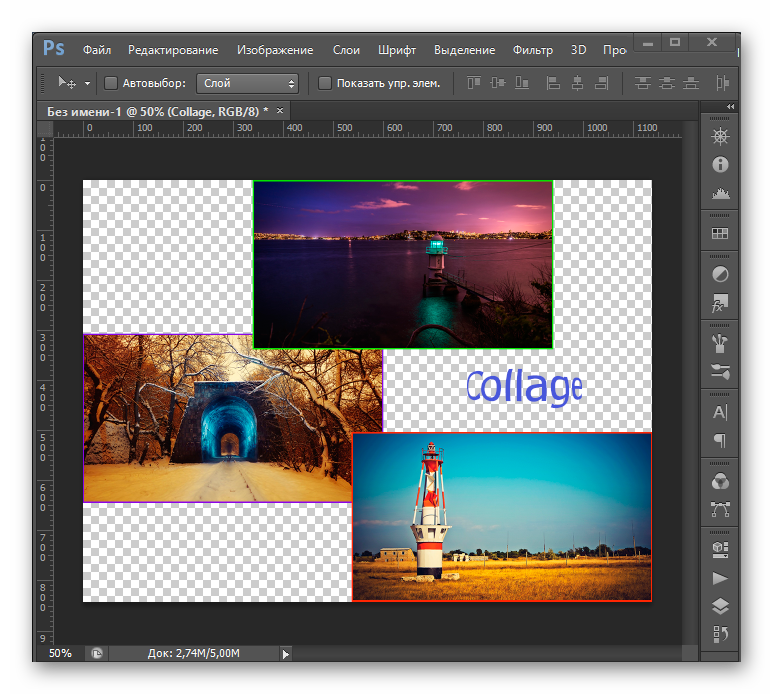
В Photoshop предусмотрена глубокая работа со слоями – их можно копировать, настраивать прозрачность, тип смещения и присваивать имена. Имеются безграничные возможности для ретуши фотографий и большой набор настраиваемых инструментов для рисования. Так что с объединением в одной композиции нескольких снимков он точно справится. Но, как и другие проекты Adobe, программа стоит недешево.
Урок: Создаем коллажи в Фотошопе
Способ 2: ФотоКОЛЛАЖ
Пусть фотошоп более солидный и профессиональный, но это явно не единственный достойный инструмент для создания коллажей. Уже давно существуют специальные для этого программы. Взять хотя бы приложение ФотоКОЛЛАЖ, которое включает в себя более 300 тематических шаблонов и отлично подходит для разработки поздравительных открыток, приглашений, фотокниг и даже оформления сайтов. Его недостаток лишь в том, что период бесплатного пользования длится всего 10 дней. Чтобы создать простейший проект, необходимо:
- Запустить программу и перейти к «Созданию нового коллажа».
- Выбрать тип проекта.
- Определить шаблон, например, среди хаотических и нажать «Далее».
- Настроить формат страницы и нажать «Готово».
- Перетащить снимки в рабочую область.
- Сохранить проект.
Способ 3: Мастер Коллажей
Более простым, но тоже интересным является продукт компании AMS Software – российского разработчика, достигшего в этом направлении невероятных результатов. Их деятельность посвящена созданию приложений для обработки фото и видео, а также в области дизайна и полиграфии. Из полезных функций Мастера Коллажей выделяются: настройка перспективы, добавление надписей, наличие эффектов и фильтров, а также раздел с шутками и афоризмами. Причем в распоряжении пользователя 30 бесплатных запусков. Для создания проекта необходимо:
- Запустить программу, выбрать вкладку «Новый».
- Настроить параметры страницы и нажать «Создать проект».
- Добавить фотографии в рабочую зону, и используя вкладки «Изображение» и «Обработка», можно поэкспериментировать с эффектами.
- Перейти к вкладке «Файл» и выбрать пункт «Сохранить как».
Способ 4: CollageIt
Разработчик Pearl Mountain утверждает, что CollageIt предназначен для мгновенного создания коллажей. Всего за несколько шагов пользователь любого уровня сможет сотворить композицию, которая способна вмещать до двухсот фотографий. Имеются функции предварительного просмотра, автоперемешивания и изменения фона. Скромно, конечно, но зато бесплатно. Здесь все честно – деньги просят только за профессиональную версию.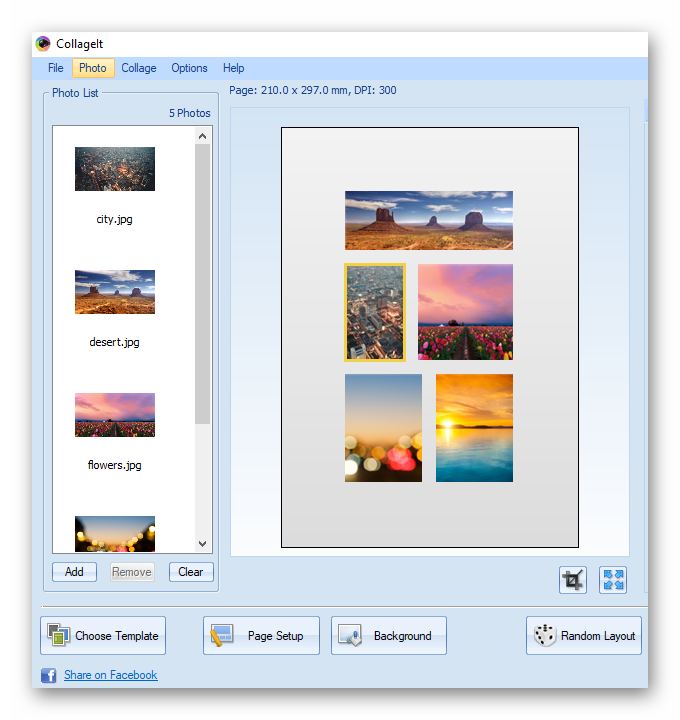
Урок: Создаем коллаж из фотографий в программе CollageIt
Способ 5: Средства Microsoft
И, наконец, Office, который, наверняка, установлен на каждом компьютере. В данном случае фотографиями можно заполнить и страницу Word, и слайд Power Point. Но более пригодным для этого является приложение Publisher. Естественно, придется отказаться от модных фильтров, но и местного набора элементов оформления (шрифтов, рамок и эффектов) вполне будет достаточно. Общий алгоритм действий при создании коллажа в Паблишере прост:
- Переходим ко вкладке «Макет страницы» и выбираем альбомную ориентацию.
- Во вкладке «Вставка» нажимаем иконку «Рисунки».
- Добавляем фотографии и размещаем их произвольным образом. Все остальные действия индивидуальны.
В принципе, список мог быть и более длинным, но этих способов вполне достаточно для решения поставленной выше задачи. Подходящий инструмент здесь найдут и те пользователи, которым важны скорость и простота при создании коллажей, и те, кто больше ценит максимальную функциональность в этом деле.
Опишите, что у вас не получилось.
Наши специалисты постараются ответить максимально быстро.
Приложения для Collage Maker для Windows 10 без водяных знаков
Вот 4 удивительных инструмента, которые не добавляют водяные знаки в коллаж.
1. PhotoScape X
Я фанат PhotoScape. Программное обеспечение очень простое в использовании и выполняет все задачи по редактированию фотографий, включая возможность создания фотоколлажей. Он предлагает два типа коллажей – ручной и автоматический. Вы увидите специальный раздел для них обоих наверху. Первый называется Collage, а второй называется Combine.
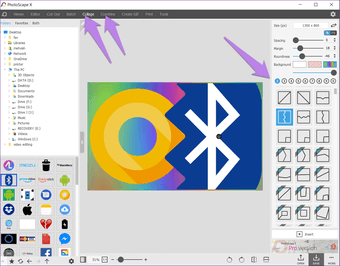
В режиме «Коллаж» вы можете прикрепить до 11 фотографий в одном кадре. В правой боковой панели вы увидите различные типы рамок. Выберите рамку на ваш выбор и начните добавлять фотографии. Интересно, что если вы меняете рамку, фотографии корректируются автоматически. Более того, вы даже можете настроить размер кадра, используя границы отдельных изображений.
Некоторые кадры ограничены про-версией, но в бесплатной версии вы также получите хорошую коллекцию.
Вы можете настроить полный размер изображения, настроить интервал, поля и округлость коллажа. Помимо использования сплошного цвета на заднем плане, вы можете иметь шаблоны и градиенты. Когда дело доходит до отдельных изображений, вы можете применять фильтры, поворачивать и переворачивать их, увеличивать и выполнять другие основные операции редактирования.
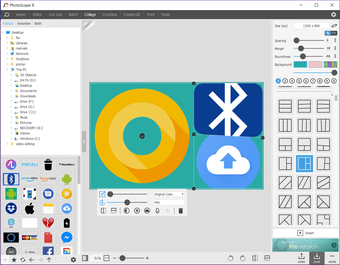
В режиме объединения вам просто нужно выбрать картинки, и все будет сделано программным обеспечением. Он предлагает три режима выравнивания изображений: вертикальный, горизонтальный и мозаичный. Вы можете настроить размер изображения, столбцы, поля, интервалы и изменить настройку «Подогнать».

После создания коллажа вы можете использовать инструменты редактирования PhotoScape X для его дальнейшей модификации. Вы можете добавить наклейки, текст, каракули и многое другое.
Плюсы:
- Простой в использовании как ручной, так и автоматический режимы коллажей без рекламы
Минусы:
- Большой размер по сравнению с другими. Можно добавить ограниченное количество фотографий.
Размер: 356MB
2. PhotoPad
PhotoPad размером менее 2 МБ объединяет технологию создания коллажей с другими задачами редактирования фотографий. При щелчке по опции «Коллаж» открывается отдельное окно, в котором находятся все функции, связанные с коллажем. Вы можете добавить изображения вручную в соответствии с сеткой или выбрать функцию автоматической сетки, чтобы добавить неограниченное количество изображений. Да, я попробовал с 50+ картинками, и он создал коллаж без задержки.

С точки зрения редактирования, даже если вы можете выбрать ориентацию и размер коллажа, вы не можете установить нестандартный размер. Фон может быть установлен на сплошной цвет, пользовательское изображение или доступные фоны.
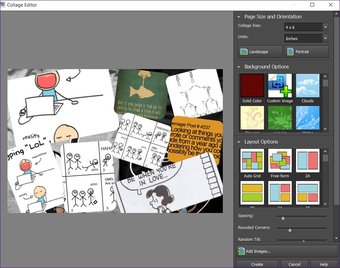
Когда дело доходит до недостатков, вы не можете добавлять наклейки или фильтры на отдельные фотографии. Однако вы можете изменить окончательное изображение с помощью предоставленных функций инструмента, таких как эффекты, фильтры, текст и т. Д.
Плюсы:
- Небольшой размерАвтоматический коллаж с большим количеством изображенийМногие настройки доступны
Минусы:
- Нет стикеровМеньше вариантов для отдельных изображений, таких как эффекты и фильтр
Размер: 2 МБ
МОЛДАВ — Фоторедактор, Коллаж и Красота Камеры
В отличие от предыдущих опций, MOLDIV — это не редактор изображений с опциями для коллажей, а приложение, полностью предназначенное для создания фотомонтажей с нашего мобильного телефона. Это идеальный вариант, если мы хотим полной свободы при создании нашего коллажа без улучшения наших фотографий.
Как мы уже продвинулись, MOLDIV был разработан таким образом, что всего за несколько кликов у нас есть фотомонтаж журнала, готового к использованию на нашем мобильном телефоне. Благодаря его редактору вы можете выбрать ваши фотографии, изменить их размер, вырезать их, изменить их форму и смешать их, как вы хотите.
Хотя приложение было создано для фотомонтажа, это не значит, что вы не можете сделать свои фотографии лучше. Приложение включает в себя забавный редактор с более чем 180 фильтрами, 560 стикерами, текстурами и всевозможными инструментами, чтобы они стали сенсацией Instagram.
Установить
Picture Collage Maker
Этот редактор коллажа можно установить на ПК с Windows и Mac, поддерживаются все версии систем. Для большего удобства работы и быстрого старта присутствуют десятки предустановленных стилей на выбор для любого случая. Помимо традиционных коллажей, Picture Collage Maker также позволяет создавать фотоальбомы, плакаты, приглашения на мероприятия и даже календари и поздравительные открытки. Созданный проект вы можете украсить надписями, графикой, наложить маски и рамки.
Несмотря на то, что интерфейс достаточно прост, добавлять медиафайлы неудобно из-за маленького формата главного окна. Также очень не хватает хотя бы минимальных функций для обработки фото. Во время пробного периода при экспорте накладывается водяной знак, убрать который можно, только купив полную версию.